- Autor Jason Gerald [email protected].
- Public 2024-01-19 22:14.
- Naposledy zmenené 2025-01-23 12:44.
Tento wikiHow vás naučí, ako skombinovať dve alebo viac buniek v programe Excel. Táto metóda funguje vo verzii Excelu pre Windows aj Mac.
Krok
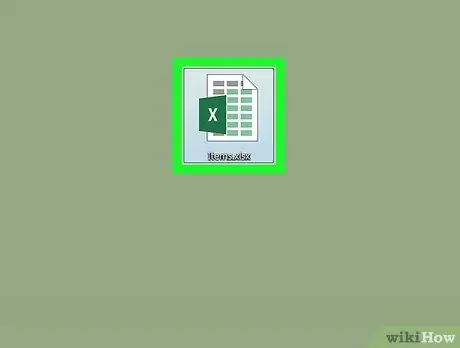
Krok 1. Otvorte dokument programu Excel
Dvojitým kliknutím na dokument programu Excel ho otvorte v programe Excel.
Ak ešte nemáte dokument programu Excel, otvorte program Excel a kliknite na Prázdny zošit.
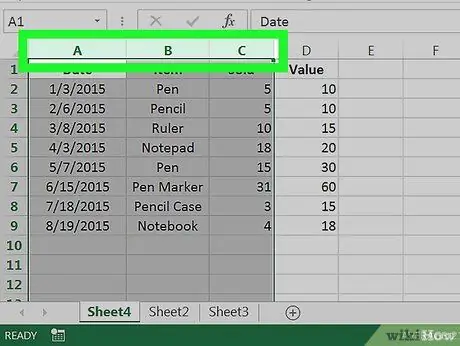
Krok 2. Vyberte bunky, ktoré chcete zlúčiť
Kliknite na bunku a potom presuňte myš nad ostatné bunky, ktoré chcete zlúčiť.
- Napríklad, ak chcete zlúčiť bunky A1 až C1, kliknite a presuňte myš z bunky A1 až C1.
- Bunky, ktoré chcete zlúčiť, sa musia navzájom držať; napríklad môžete zlúčiť bunky A1 a B1, ale nie s C1 bez kombinovania B1 tiež.

Krok 3. Kliknite na kartu Domov
Nachádza sa v ľavej hornej časti okna programu Excel. Tento krok vyvolá panel s nástrojmi Domov.
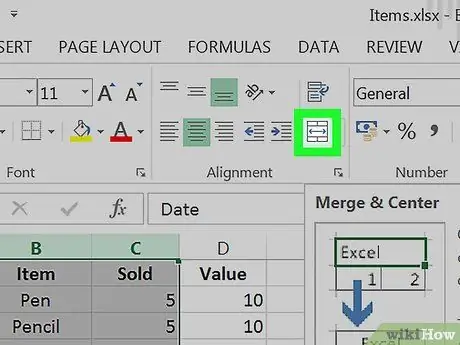
Krok 4. Kliknite na položku Zlúčiť a vycentrovať
Toto pole je v časti „Zarovnanie“volieb na paneli s nástrojmi Domov. Tento krok automaticky zlúči vybrané bunky a vycentruje ich obsah.






